WPS文档中更改文本框的形状的方法教程
2023-06-08 09:10:07作者:极光下载站
wps文档是一款非常好用的办公软件,在其中我们有时候会插入一些文本框,自由输入和设置想要的文本框效果。如果我们希望在电脑版WPS文档中更改文本框形状样式,小伙伴们知道具体该如何进行操作吗,其实操作方法是非常简单的。我们只需要进行几个非常简单的操作步骤就可以实现想要的效果了。小伙伴们可以打开软件一起操作起来。如果小伙伴们还没有WPS这款软件,可以在本教程末尾处进行下载和安装,方便后续需要的时候可以快速使用。接下来,小编就来和小伙伴们分享具体的操作步骤了,有需要或者是有兴趣了解的小伙伴们快来和小编一起往下看看吧!
操作步骤
第一步:双击打开WPS文档进入界面,在“插入”选项卡中点击“文本框”按钮后选择进行绘制,然后在其中输入需要的文字内容;
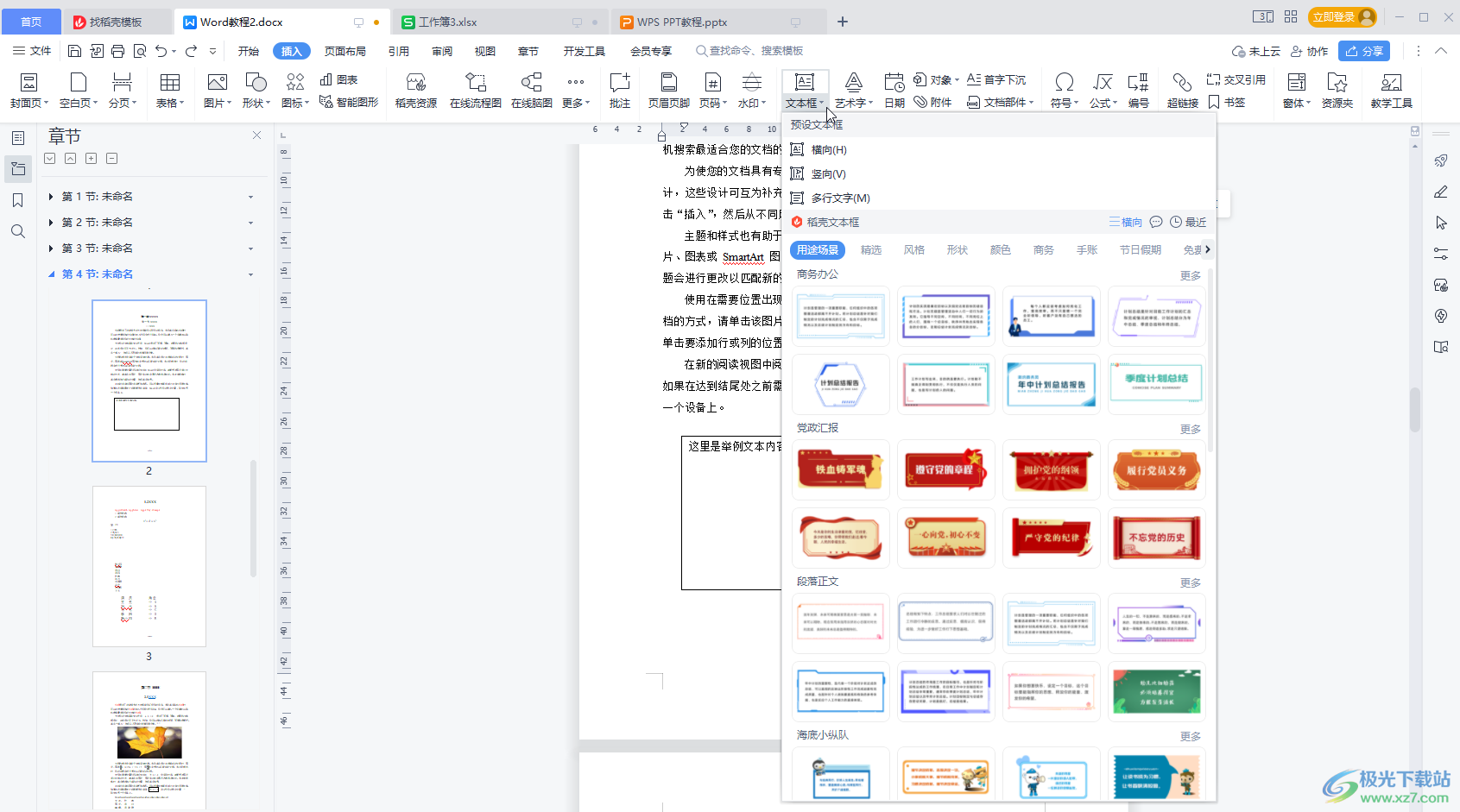
第二步:点击文本框的边框线选中,右键点击一下后选择“更改形状”,在子选项中点击选择喜欢的形状;
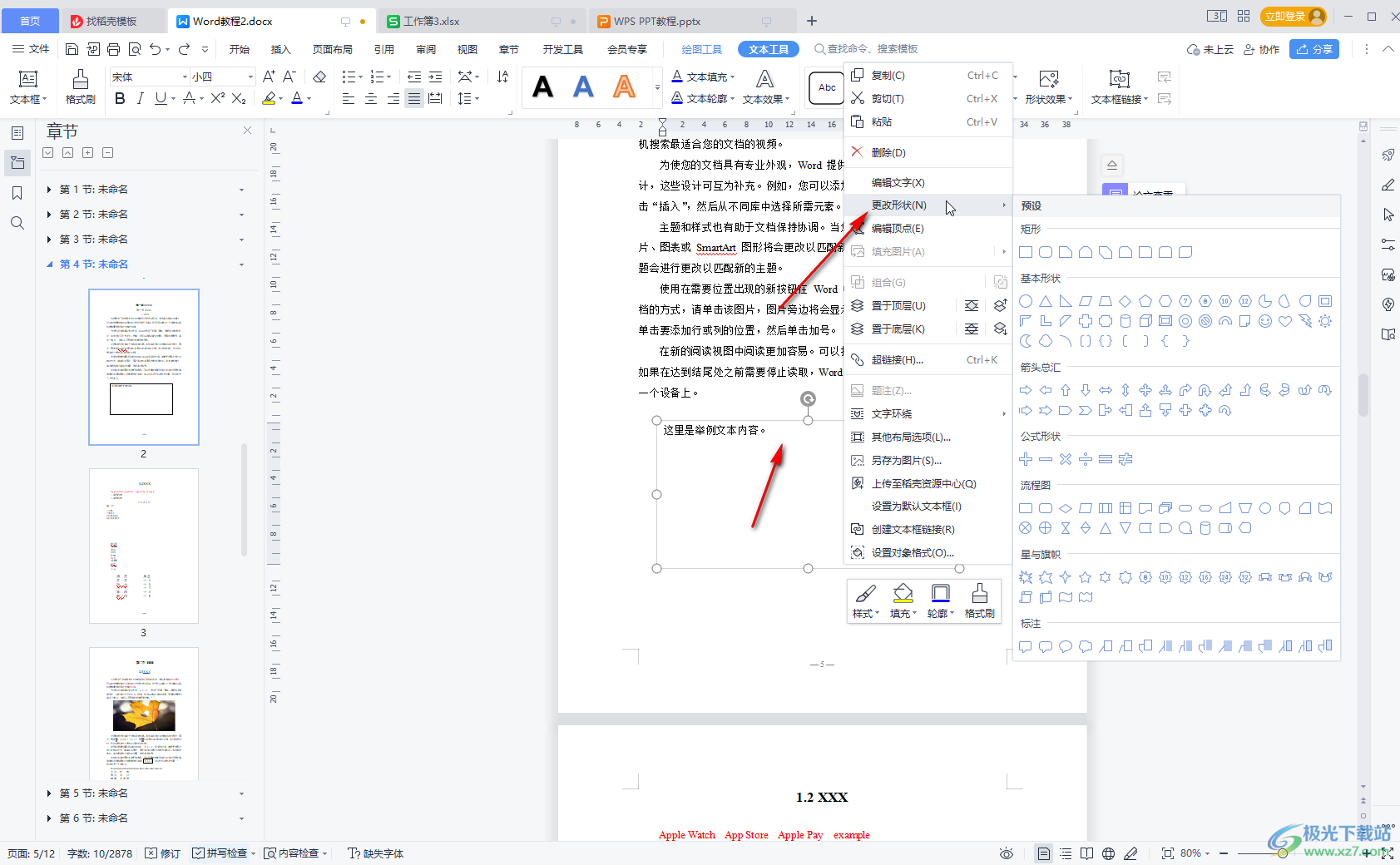
第三步:就可以成功更改文本框的形状了;

第四步:后续我们可以在“文本工具”下适当设置形状效果;
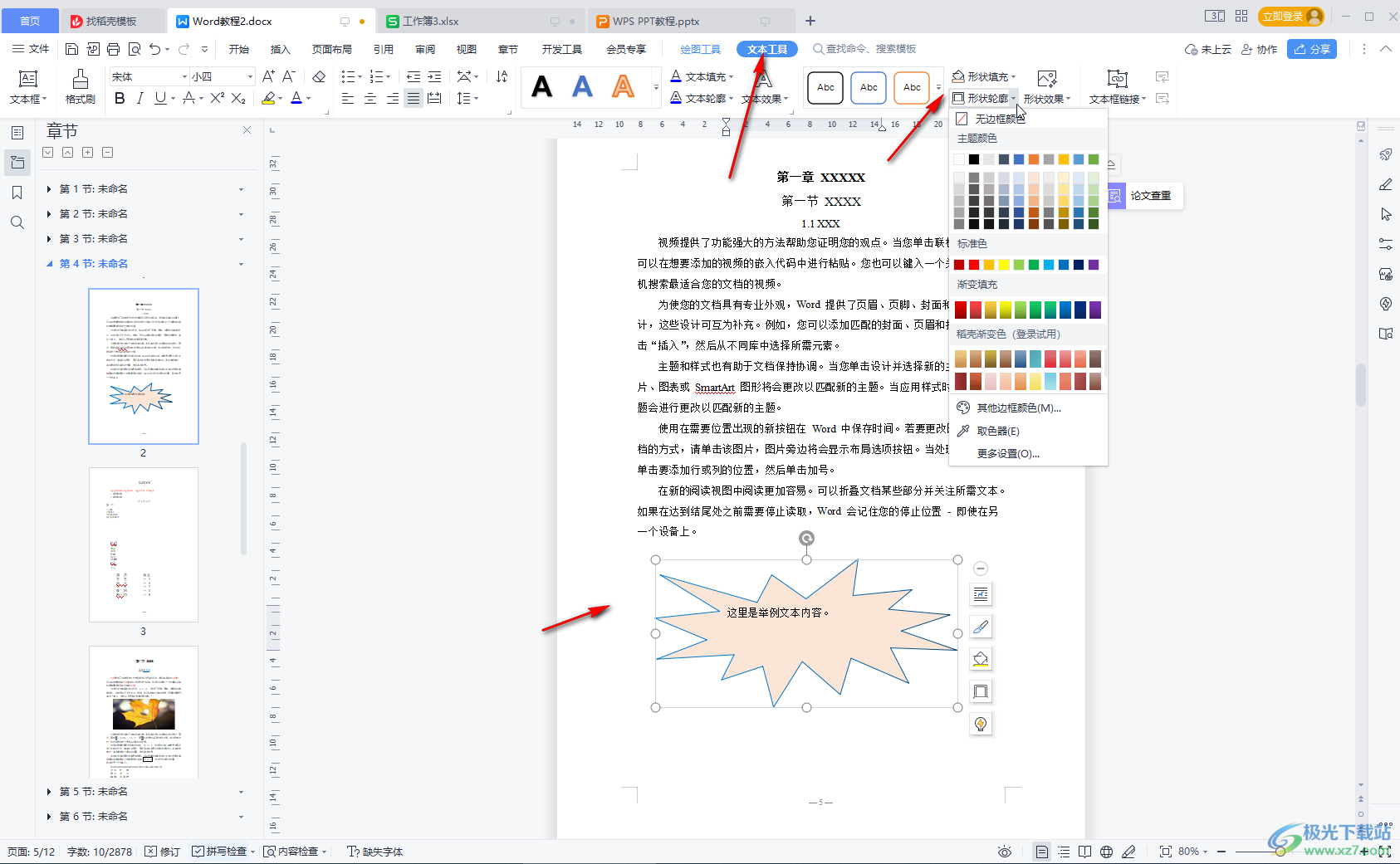
第五步:也可以在“绘图工具”下进行设计。
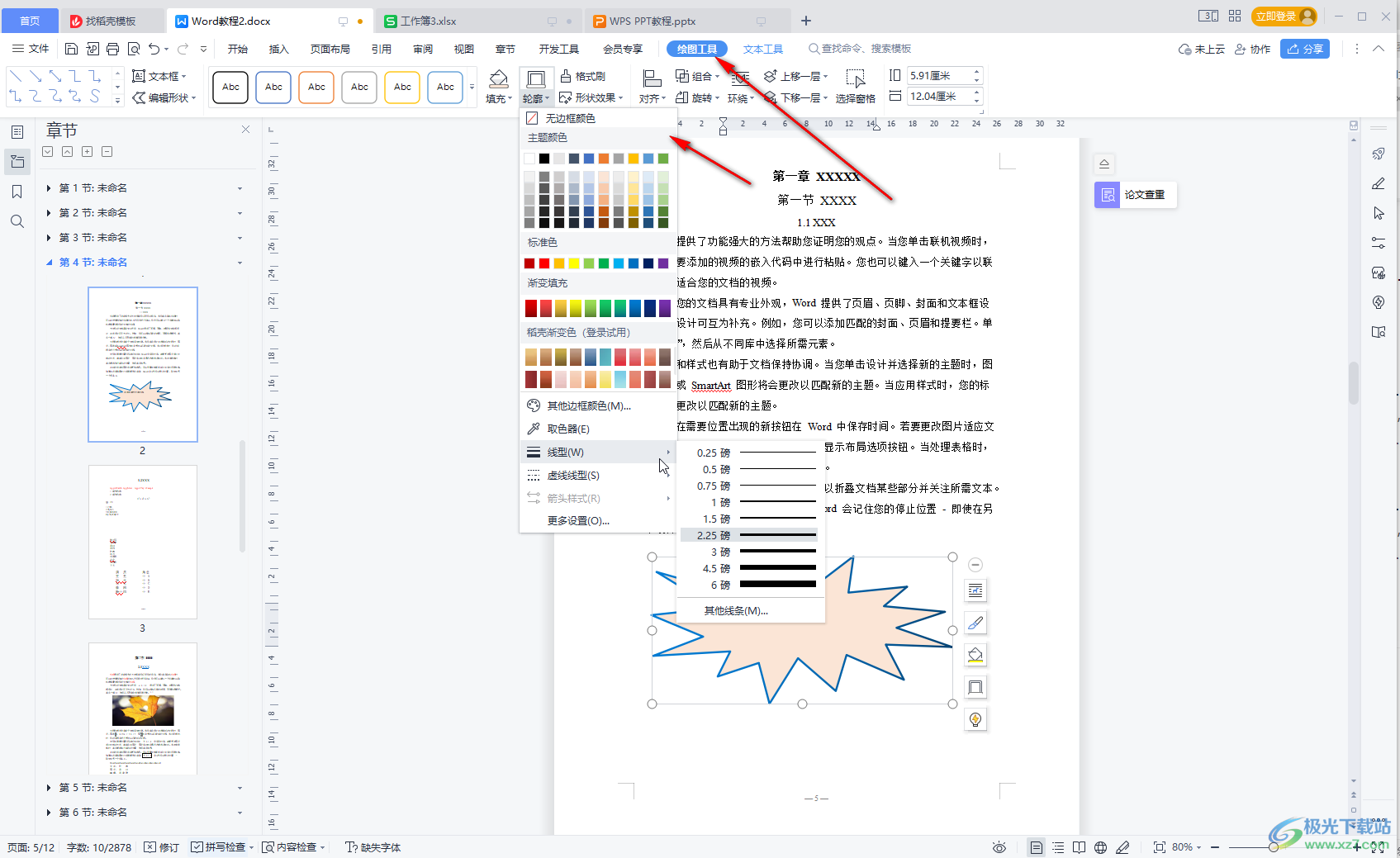
以上就是电脑版WPS文档中更改文本框形状效果的方法教程的全部内容了。上面的操作步骤其实是非常简单的,总结一下就是选中文本框后右键点击一下,选中“更改形状”,然后在子选项中点击选择需要的形状就可以了。小伙伴们可以打开自己的Wps软件后跟着上面的步骤一起动手操作起来。
